

|
WPS是英文Word Processing System(文字处理系统)的缩写。它集编辑与打印为一体,具有丰富的全屏幕编辑功能,而且还提供了各种控制输出格式及打印功能,使打印出的文稿即美观又规范,基本上能满足各界文字工作者编辑、打印各种文件的需要和要求。 相信很多人在使用Excel的时候,都遇到过由于字段太长而表格无法显示全部内容,或者表格太高导致空白太多从而看起来很不协调的状况这个时候就需要对行高进行设置,合适的行高对于数据的显示和表格的美观度有很大的提高。那么今天小编就带大家来学习一下如何在Excel中统一设行高。 首先,我们先创建一个空的Excel表格,在表格中选中需要进行调整行高的所有行,如图所示: 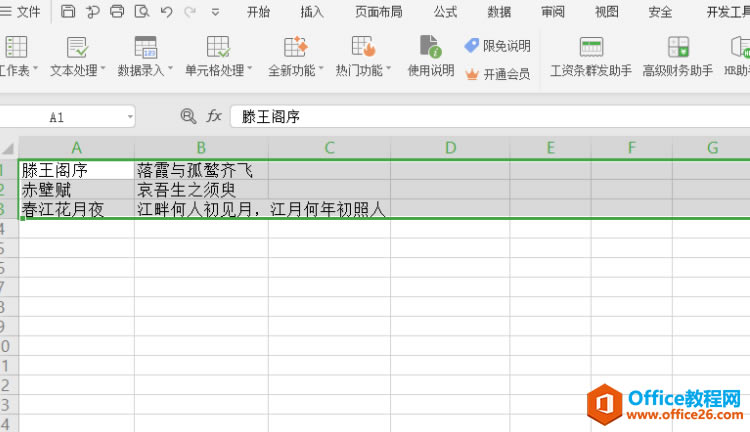 然后对所选区域点击右键,选择“行高”,如图所示: 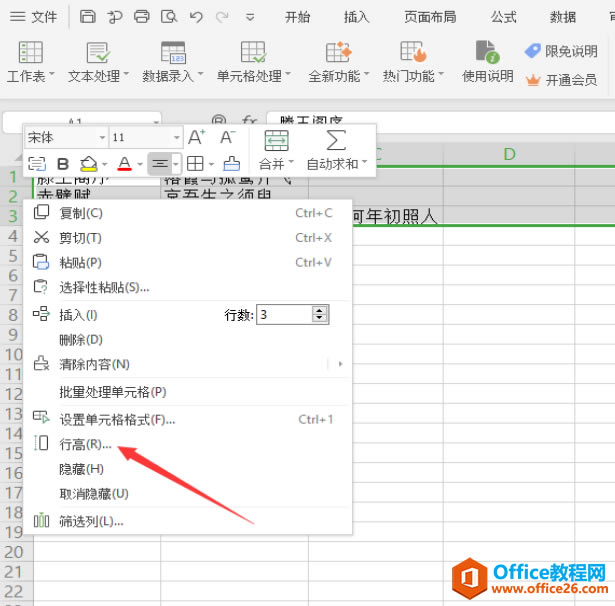 输入想要设置的行高,然后点击“确定”,如图所示: 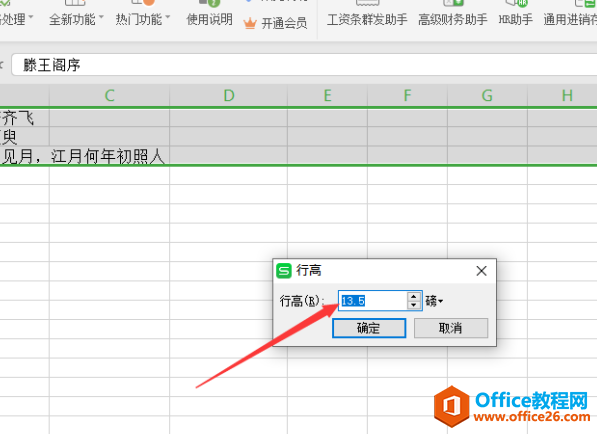 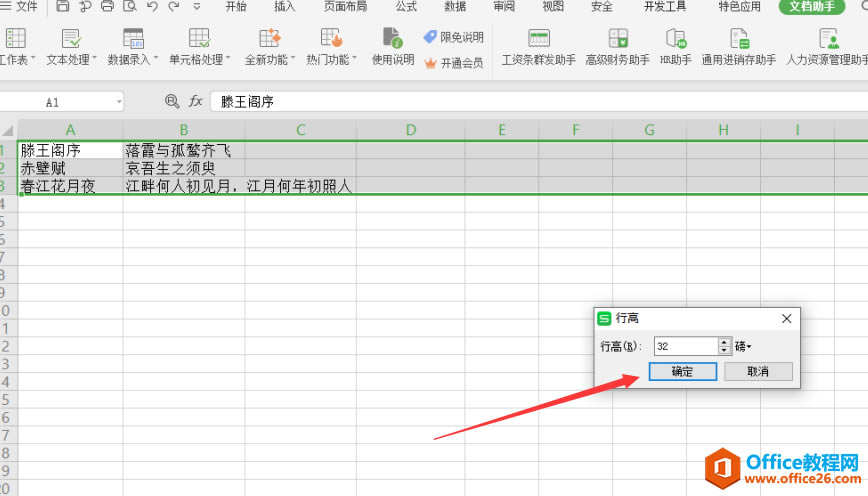 此时,设置完成行高的所有行区域变为如图: 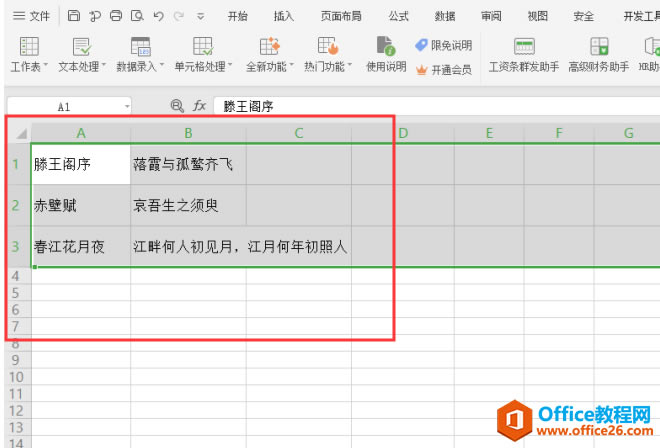 这样是不是就看着协调多了呢,看来行高的设置对于表格的美观和整齐度还是有很大帮助的。以上就是我们今天学习的Excel统一设置行高的方法,看起来是不是很简单,大家学会了吗? 在中国大陆,金山软件公司在政府采购中多次击败微软公司,现的中国大陆政府、机关很多都装有WPS Office办公软件。 |
温馨提示:喜欢本站的话,请收藏一下本站!